创建和查看粒子系统
内置粒子系统使用一个组件,因此在场景中放置一个粒子系统只需添加一个预制的游戏对象(菜单:GameObjectUnity 场景中的基本对象,可以代表角色、道具、场景、相机、路径点等等。游戏对象的机能由附加到其上的组件定义。 更多信息
参见 词汇表 > 效果 > Particle System一个组件,通过在场景中生成和动画大量小的 2D 图像来模拟液体、云和火焰等流体实体。 更多信息
参见 词汇表) 或者将组件添加到现有的游戏对象(菜单:Component游戏对象的机能部分。一个游戏对象可以包含任意数量的组件。Unity 有许多内置组件,您可以通过编写继承自 MonoBehaviour 的脚本创建自己的组件。 更多信息
参见 词汇表 > 效果 > Particle System)。由于该组件相当复杂,因此检查器被划分为若干可折叠的子部分或模块,每个模块包含一组相关的属性。此外,您可以使用通过检查器中的打开编辑器按钮访问的单独的编辑器窗口同时编辑一个或多个系统。有关更多信息,请参阅有关Particle System 组件和各个粒子系统模块的文档。
当选择一个带有粒子系统的游戏对象时,Scene场景包含游戏的环境和菜单。将每个唯一的场景文件视为一个独特的关卡。在每个场景中,您放置您的环境、障碍物和装饰物,本质上是在片段中设计和构建您的游戏。 更多信息
参见 词汇表视图包含一个小的粒子效果面板,其中包含一些简单的控件,这些控件对于可视化您对系统设置所做的更改非常有用。
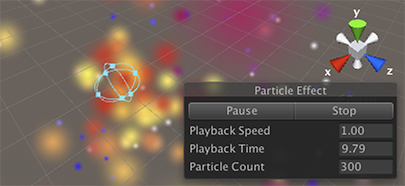
回放速度允许您加快或减慢粒子模拟的速度,以便您可以快速查看它在高级状态下的外观。回放时间表示自系统启动以来经过的时间;这可能比实时快或慢,具体取决于回放速度。粒子数量表示系统中当前有多少个粒子。通过单击回放时间标签并左右拖动鼠标,可以将回放时间向前或向后移动。面板顶部的按钮可用于暂停和恢复模拟,或停止模拟并重置为初始状态。